Khi máy tính của bạn gặp sự cố, việc theo dõi cách mọi thứ đang vận hành có thể giúp bạn khắc phục vấn đề. Ngay cả khi mọi thứ ổn định, thông tin này vẫn hữu ích để tối ưu hóa hệ thống. Tất cả những dữ liệu quan trọng này đều có sẵn trong tab Performance (Hiệu suất) của Task Manager – cùng với một tùy chọn nâng cao hơn.
Tab Performance trong Task Manager là gì?
Tab Performance trong Task Manager (Trình quản lý Tác vụ) cung cấp cái nhìn tổng quan toàn diện và theo thời gian thực về mức độ sử dụng tài nguyên của máy tính Windows của bạn. Nó hiển thị biểu đồ và các dữ liệu hữu ích khác, cho phép bạn giám sát hiệu suất hệ thống, xác định các điểm nghẽn cổ chai và quản lý hiệu quả các ứng dụng tiêu tốn tài nguyên.
Bạn có thể truy cập tab Performance bằng cách nhấp chuột phải vào một vùng trống trên thanh tác vụ và chọn Task Manager, hoặc nhấn tổ hợp phím Ctrl + Shift + Esc bất cứ lúc nào. Trong Task Manager, nhấp vào Performance ở menu bên trái để mở tab này.
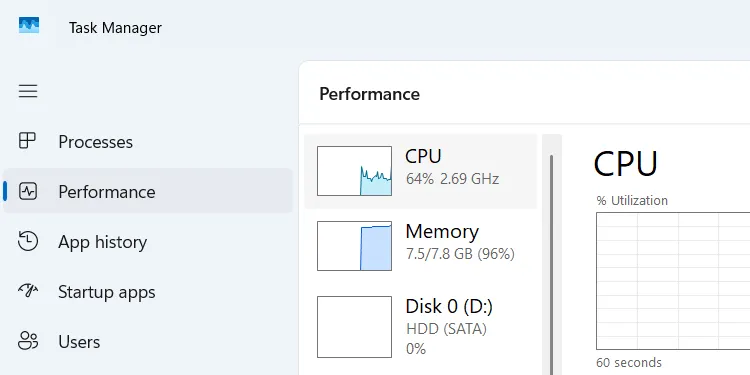 Cách truy cập tab Performance trong Trình quản lý Tác vụ Windows
Cách truy cập tab Performance trong Trình quản lý Tác vụ Windows
Hiểu và sử dụng tab Performance hiệu quả
Tab Performance được chia thành nhiều mục khác nhau; những mục này sẽ hiển thị tùy thuộc vào cấu hình máy tính của bạn. Dưới đây là những gì bạn thường thấy, cùng với các ví dụ về kịch bản sử dụng phổ biến.
CPU
Mục CPU hiển thị mức sử dụng CPU theo thời gian thực thông qua biểu đồ và phần trăm. Nó cung cấp thông tin chi tiết về bộ xử lý, bao gồm tên, số nhân (cores), luồng (threads) và tốc độ xung nhịp (clock speed). Bạn cũng có thể sử dụng mục này để theo dõi thời gian hoạt động của hệ thống (uptime) và các tiến trình đang chạy.
Một lý do phổ biến để truy cập tab CPU là khi bạn nhận thấy máy tính của mình hoạt động chậm chạp trong các tác vụ nặng như chơi game hoặc chỉnh sửa video. Nếu mục này hiển thị mức sử dụng cao (90–100%), điều đó cho thấy có một điểm nghẽn cổ chai. Từ đó, bạn có thể tìm cách khắc phục tình trạng CPU sử dụng cao trên máy tính Windows của mình.
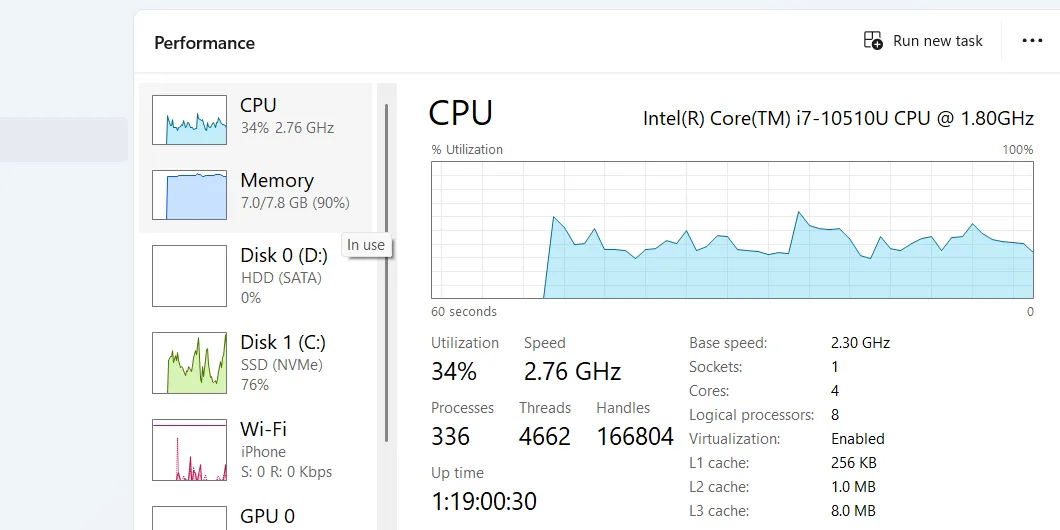 Mục CPU trên tab Performance của Task Manager, hiển thị biểu đồ và thông số sử dụng
Mục CPU trên tab Performance của Task Manager, hiển thị biểu đồ và thông số sử dụng
Bộ nhớ (Memory)
Bộ nhớ truy cập ngẫu nhiên (RAM), hay gọi tắt là “bộ nhớ”, là nơi lưu trữ tạm thời, tốc độ cao mà PC của bạn sử dụng để chạy các chương trình. Mục này hiển thị tổng dung lượng RAM của máy tính, bao gồm lượng RAM đang được sử dụng và dung lượng còn trống.
Committed (đã cam kết) đề cập đến bộ nhớ đã được phân bổ, trong khi Paged pool (vùng phân trang) hiển thị lượng dung lượng ổ cứng mà Windows sẽ sử dụng làm tệp phân trang (paging file) — một phần ổ đĩa được sử dụng làm RAM “giả” khi bộ nhớ thực của bạn sắp hết. Các thông tin hữu ích khác bao gồm tốc độ bộ nhớ và các khe cắm RAM đang được sử dụng và còn trống trên máy tính của bạn.
Mục bộ nhớ đặc biệt hữu ích khi bạn nhận thấy máy tính của mình trở nên chậm chạp khi thực hiện đa nhiệm. Khi mức sử dụng bộ nhớ RAM vào khoảng 90–100%, bạn cần phải tìm hiểu xem nguyên nhân nào gây ra tình trạng RAM sử dụng cao và khắc phục nó. Đối với nhiều người, điều này thường là do đóng các ứng dụng tiêu tốn nhiều bộ nhớ như Chrome hoặc các phần mềm đồ họa nặng.
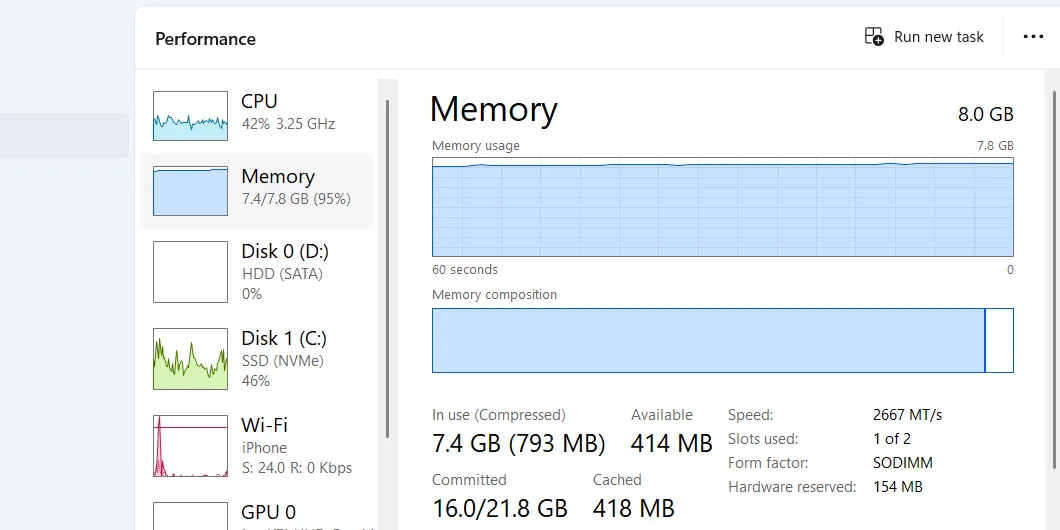 Phần Bộ nhớ (Memory) trong tab Performance của Trình quản lý Tác vụ, hiển thị dung lượng RAM đang sử dụng
Phần Bộ nhớ (Memory) trong tab Performance của Trình quản lý Tác vụ, hiển thị dung lượng RAM đang sử dụng
Ổ đĩa (Disk)
Nếu máy tính của bạn có nhiều hơn một ổ đĩa lưu trữ, mỗi ổ sẽ có mục riêng trong Task Manager (ví dụ: Disk 0 và Disk 1). Mục này hiển thị hoạt động của ổ đĩa, với các biểu đồ riêng cho thời gian hoạt động (active time) và tốc độ truyền tải (transfer rate). Nó cũng hiển thị thông tin như dung lượng, loại ổ đĩa, tốc độ đọc/ghi, và liệu đó có phải là System disk (ổ đĩa cài đặt Windows) hay không.
Mức sử dụng ổ đĩa cao có thể cho thấy một điểm nghẽn cổ chai, đặc biệt khi chuyển hoặc tải các tệp. Thông tin trong mục này cũng có thể giúp bạn khắc phục sự cố các ứng dụng gây ra việc sử dụng ổ đĩa quá mức. Nghiên cứu mục này cũng sẽ giúp bạn đưa ra quyết định sáng suốt về việc có cần nâng cấp bộ nhớ lưu trữ hoặc chuyển sang ổ SSD để tăng tốc các thao tác hay không.
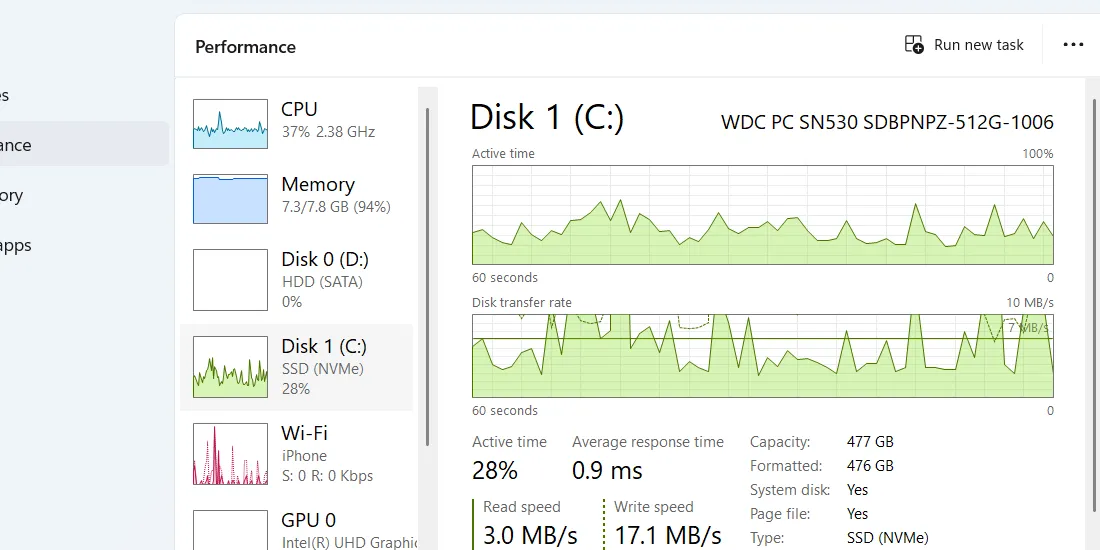 Mục Ổ đĩa (Disk) trên tab Performance của Task Manager, minh họa hoạt động của ổ cứng
Mục Ổ đĩa (Disk) trên tab Performance của Task Manager, minh họa hoạt động của ổ cứng
Wi-Fi/Ethernet
Mục Wi-Fi hoặc Ethernet (tùy thuộc vào loại kết nối của bạn) hiển thị dữ liệu sử dụng mạng của bạn theo thời gian thực, bao gồm tốc độ gửi/nhận dữ liệu. Bạn cũng nhận được các thông tin hữu ích như tên bộ điều hợp mạng, địa chỉ IP cục bộ và cường độ tín hiệu.
Tab mạng này rất hữu ích khi bạn gặp sự cố kết nối hoặc tốc độ internet chậm — thật dễ dàng để kiểm tra xem kết nối có ổn định hay hoạt động ở tốc độ bạn mong đợi hay không. Bạn cũng có thể sử dụng mục này để xác định các ứng dụng đang “ngốn” băng thông. Ngoài ra, nó cũng hữu ích để theo dõi cường độ tín hiệu khi tối ưu hóa vị trí đặt bộ định tuyến (router) của bạn.
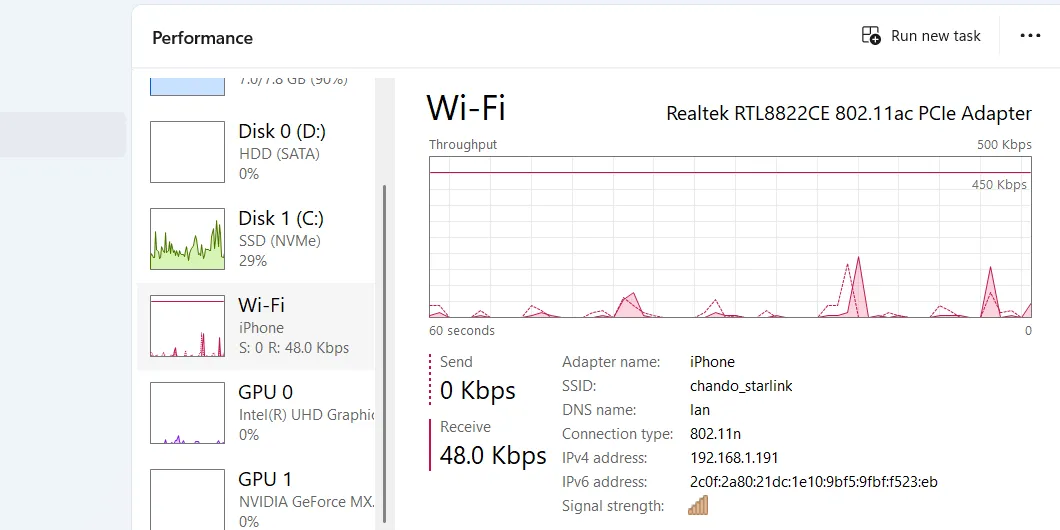 Phần Wi-Fi/Ethernet trong tab Performance của Task Manager, hiển thị dữ liệu sử dụng mạng thời gian thực
Phần Wi-Fi/Ethernet trong tab Performance của Task Manager, hiển thị dữ liệu sử dụng mạng thời gian thực
GPU
Tương tự như Disk, bạn sẽ thấy nhiều tab GPU nếu máy tính của bạn có nhiều hơn một card đồ họa được cài đặt. Mỗi tab hiển thị số liệu thống kê sử dụng GPU trên các tiến trình khác nhau, bao gồm hiển thị 3D (3D rendering), xử lý video (video processing) và giải mã video (video decoding). Nó cũng hiển thị thông tin cụ thể về chính GPU, chẳng hạn như kiểu máy và bộ nhớ chuyên dụng/chia sẻ.
Mục GPU rất quan trọng để giám sát hiệu suất đồ họa, đặc biệt khi chơi game hoặc chỉnh sửa video. Nó cũng giúp bạn kiểm tra xem card đồ họa của mình có hoạt động bình thường hay không. Hơn nữa, nó có thể giúp bạn hiểu các mẫu sử dụng GPU của mình để bạn biết liệu mình có cần nâng cấp phần cứng hay tối ưu hóa phần mềm hay không.
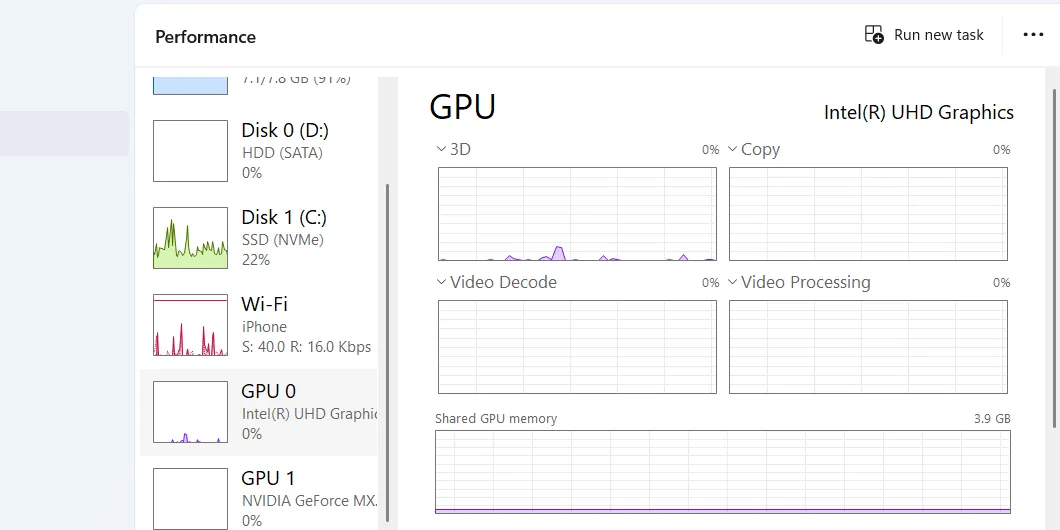 Mục GPU trong tab Performance của Task Manager, hiển thị hiệu suất card đồ họa
Mục GPU trong tab Performance của Task Manager, hiển thị hiệu suất card đồ họa
Bạn cũng nên sử dụng Resource Monitor (Resmon)
Tab Performance của Task Manager rất tốt để có cái nhìn tổng quan nhanh chóng, cấp cao về cách máy tính của bạn đang hoạt động. Nếu bạn muốn có phân tích chi tiết bao gồm mọi tiến trình đang hoạt động, bạn nên sử dụng Resource Monitor (Giám sát Tài nguyên). Nó có thể giúp bạn đi sâu vào nguyên nhân gốc rễ của vấn đề bạn đang gặp phải tốt hơn tab Performance.
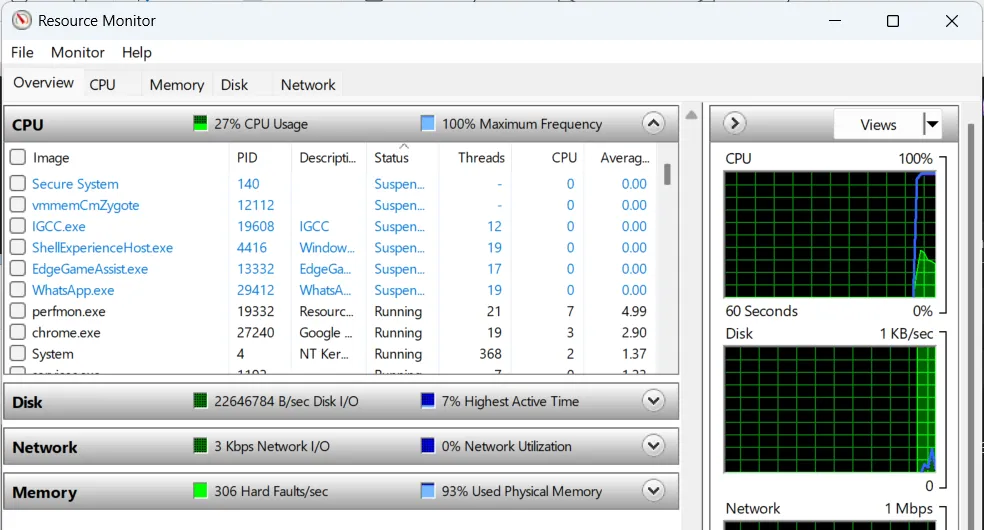 Giao diện Resource Monitor trên Windows, hiển thị chi tiết các tiến trình
Giao diện Resource Monitor trên Windows, hiển thị chi tiết các tiến trình
Có một phím tắt để truy cập Resource Monitor từ tab Performance mà bạn vừa ở đó. Nhấp vào biểu tượng ba chấm ở góc trên cùng bên phải và chọn Resource Monitor từ menu. Để mở riêng, bạn chỉ cần gõ “resource monitor” vào menu Start.
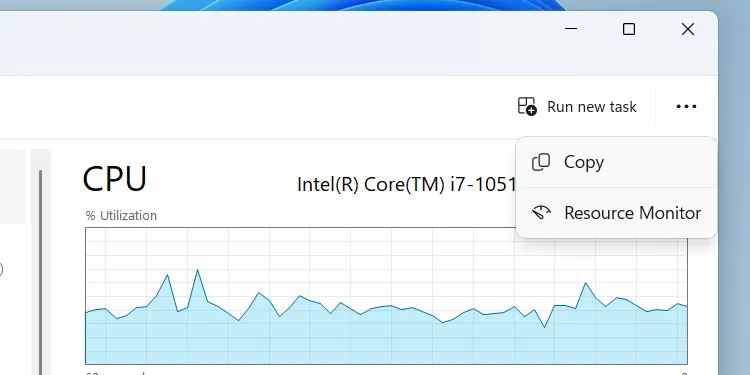 Cách mở Resource Monitor từ tab Performance trong Trình quản lý Tác vụ
Cách mở Resource Monitor từ tab Performance trong Trình quản lý Tác vụ
Sau khi mở, bạn sẽ thấy Resource Monitor nâng cao hơn rất nhiều. Windows có rất nhiều công cụ giúp bạn tối ưu hóa hiệu suất hoặc khắc phục sự cố. Việc học cách điều hướng các tiện ích tích hợp này sẽ giúp bạn tránh cài đặt các phần mềm của bên thứ ba không cần thiết. Nắm vững tab Performance của Task Manager là một bước khởi đầu tuyệt vời để trở nên thành thạo hơn với hệ thống Windows của bạn.


